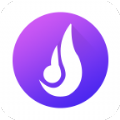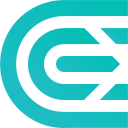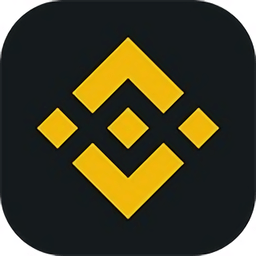Win101903优化
时间:2019-08-05 来源:互联网 浏览量:
系统安装完毕后需要进行一些优化设置,使系统更好适用于我们应用环境。特此制作此配图说明,如果有需要改进的地方请及时纠正。此优化是基础基本的,如有大神请绕行。谢谢!
一、账户切换
由于win10系统安装过程中会创建一个本地使用账户(不建议使用微软联网账户)。在我们应用环境中,此账户权限不足。需切换到内置administrator账户。激活步骤如下:
鼠标右击“此电脑”图标,选“管理”----本地用户和组-----用户-----双击“administrator”--------将“账户已禁用”前面的对勾去掉--- 应用确定。重启系统,然后重复上述操作将我们创建的本地账户禁用。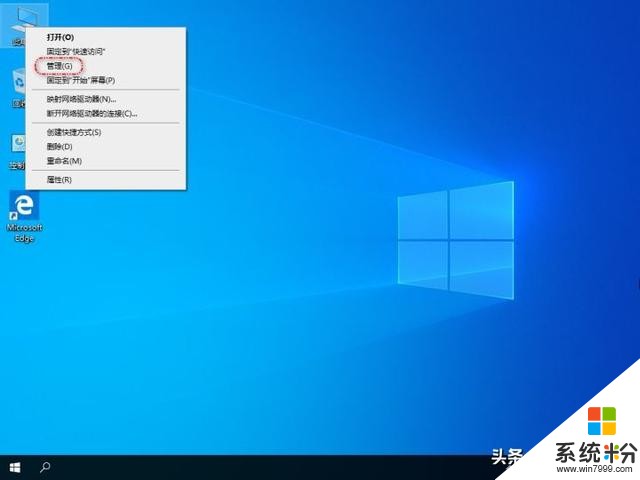
管理
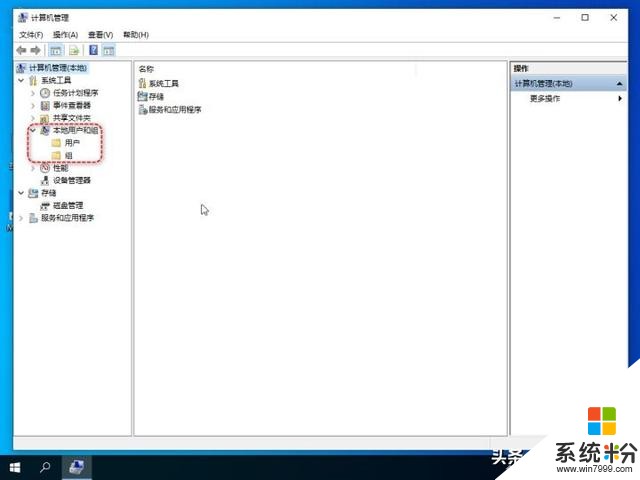
用户
二、任务栏优化
新系统安装完毕后,任务栏会被占很多位置,看起来既不美观又不适用。特可以按如下图进行优化:
1)右键任务栏,弹出右键菜单。将“显示Cortana按钮”和“显示任务视图按钮”前面对勾去掉;
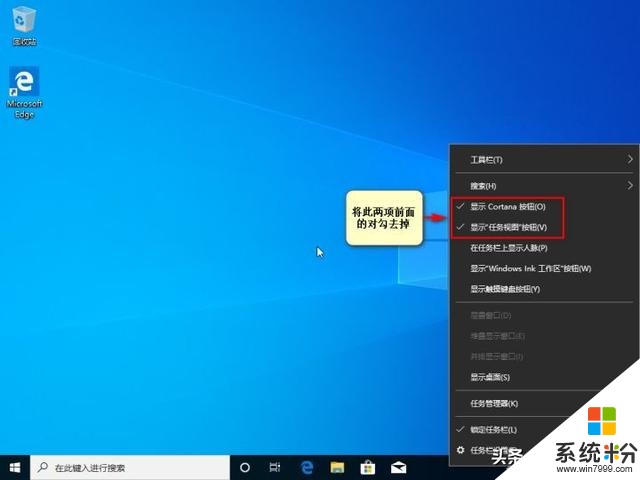
任务栏优化1
2)搜索栏的优化
搜索框在任务栏很占地方,可以将它优化成一个小放大镜图标。
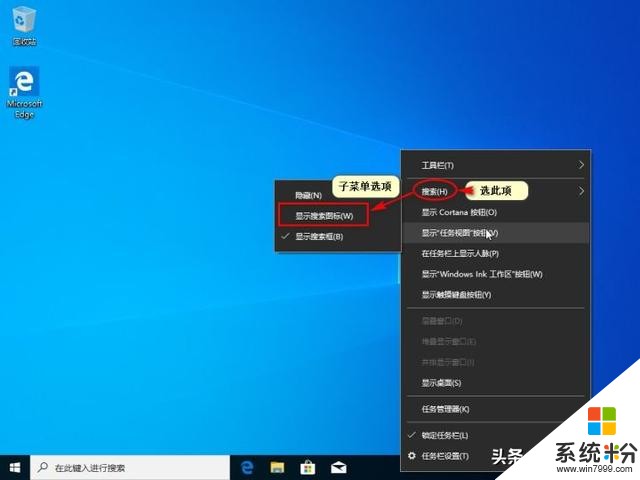
任务栏优化2
3)将任务栏上的“Microsoft Edge”、“文件资源管理器”、“Microsoft Store”、“Mail”四个图标删除掉;
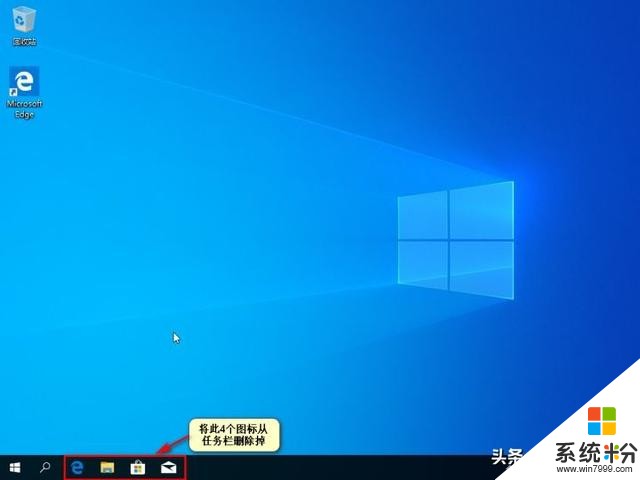
任务栏优化3
4)桌面图标优化
新安装的系统桌面上只有“回收站”和“Microsoft Edge”两个图标。我们可以根据我们需要将相关图标增加到桌面;鼠标右键------个性化-----主题-------桌面图标设置-----然后根据需要选择桌面图标--------点击应用确定;
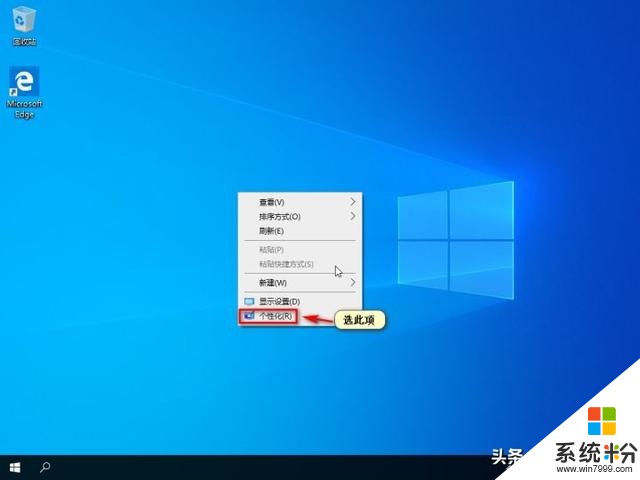
桌面优化1
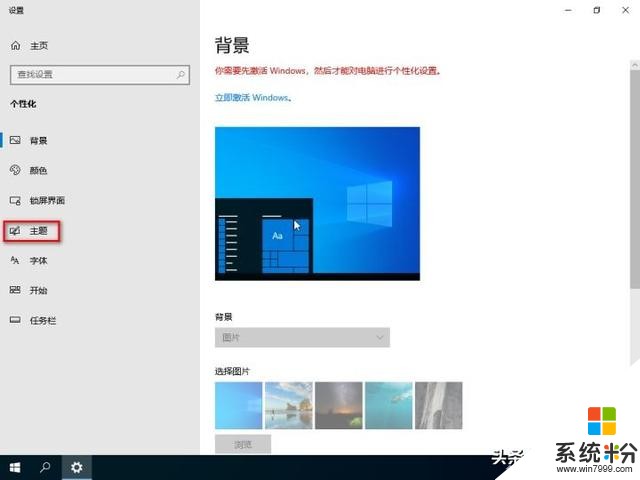
桌面优化2
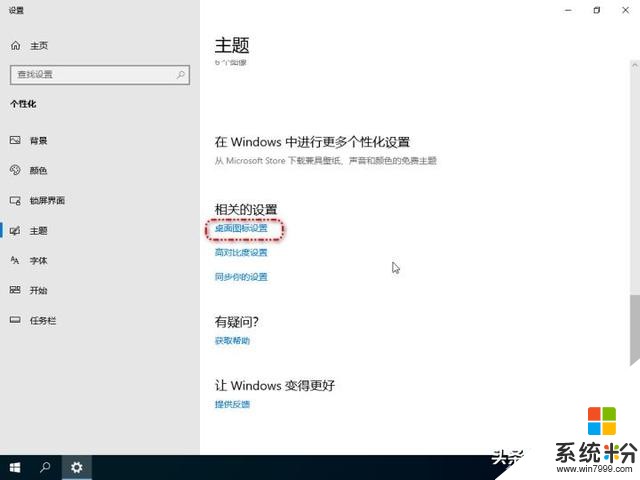
桌面优化3
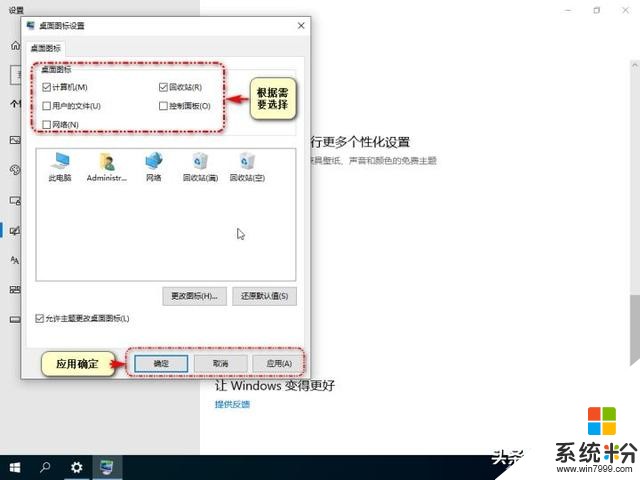
桌面优化4
三、电源相关优化
系统安装完毕后,系统过一段时间不用后会自动休眠;影响我们实际应用。故此需要进行电源相关优化。
右键 系统桌面-----显示设置----电源和睡眠----屏幕(关闭时间改成“从不”)-------其他电源设置------显示附加计划---------选中高性能----------更改计划设置-------关闭显示器(改成从不)------更改高级电源设置----- 硬盘设置改成0---------------USB设置成禁用---------应用确定
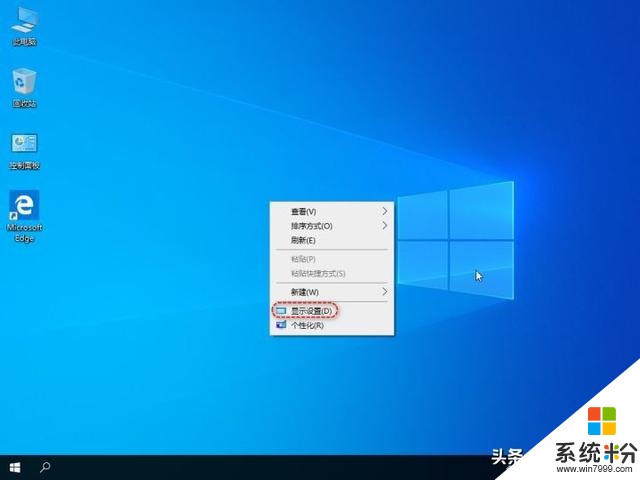
电源1
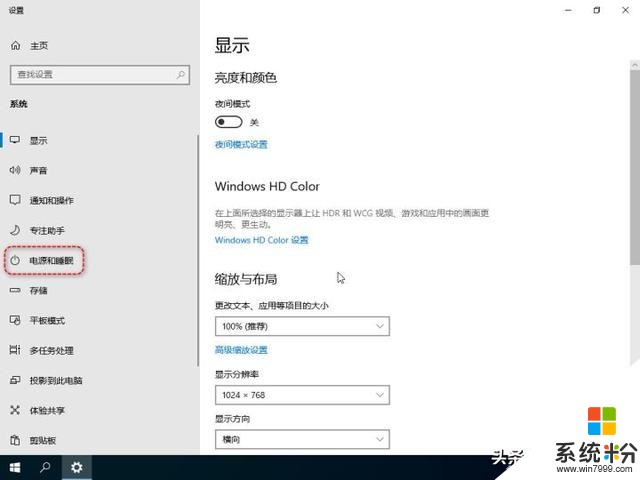
电源2
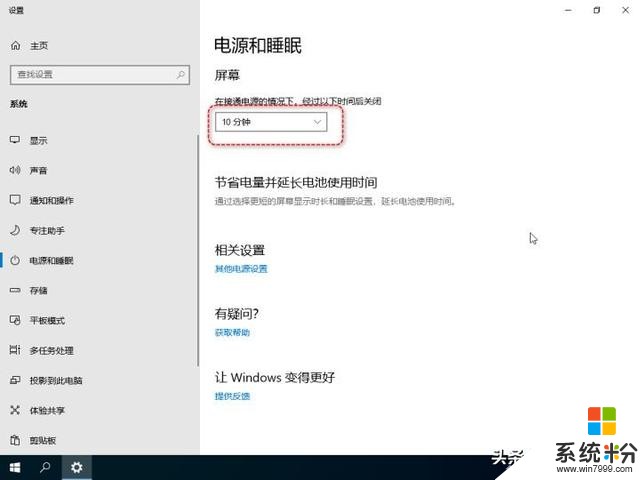
电源3
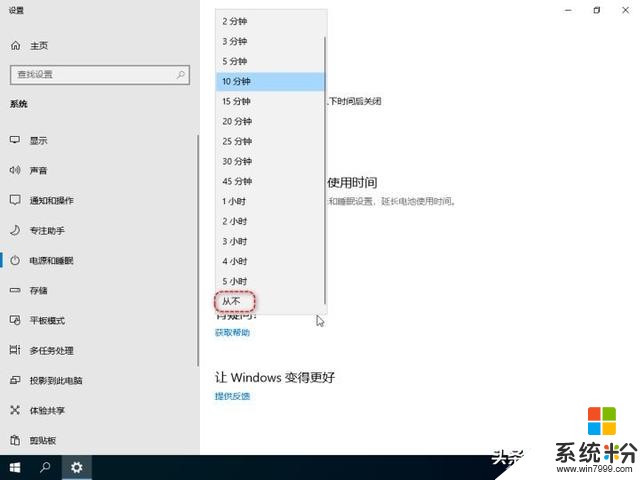
电源4
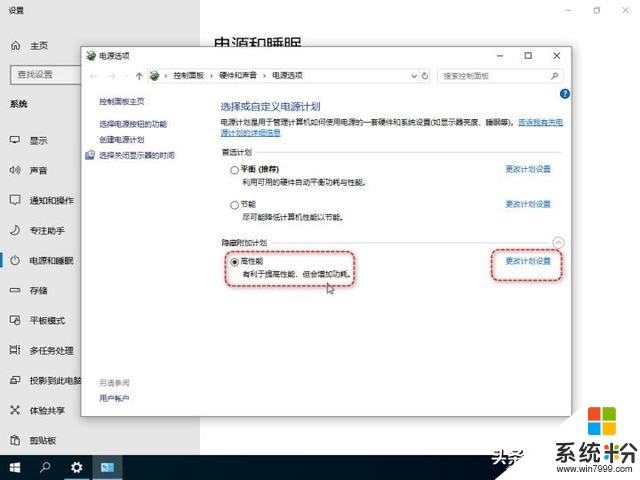
电源5
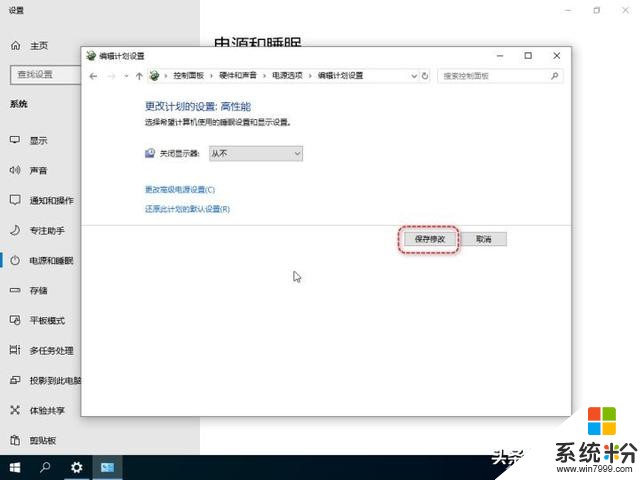
电源6
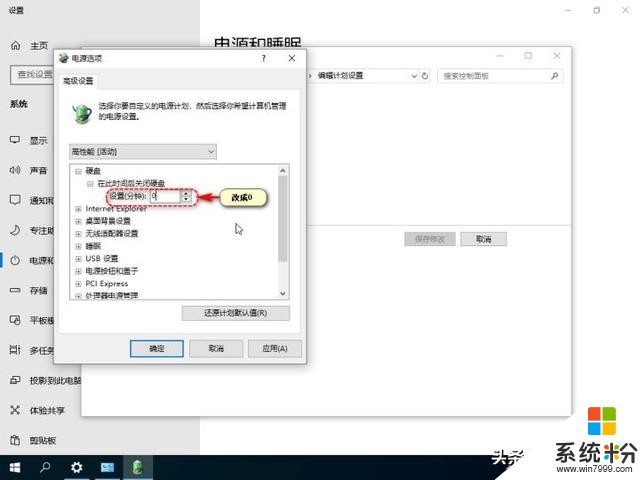
电源7
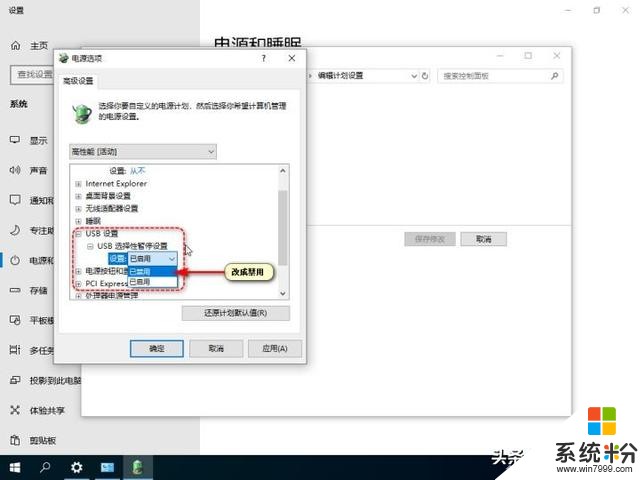
电源8
三、防火墙即防病毒相关设置
系统自带防火墙及防病毒软件会对我们环境应用进行限制;需要进行相关优化。
步骤如下:
点击开始菜单------设置-------更新和安全----Windows安全中心-----打开Windows安全中心--------分别对‘病毒和威胁防护’、‘防火墙和网络保护’、‘应用和浏览器控制’进行优化,相关子项全部关闭。
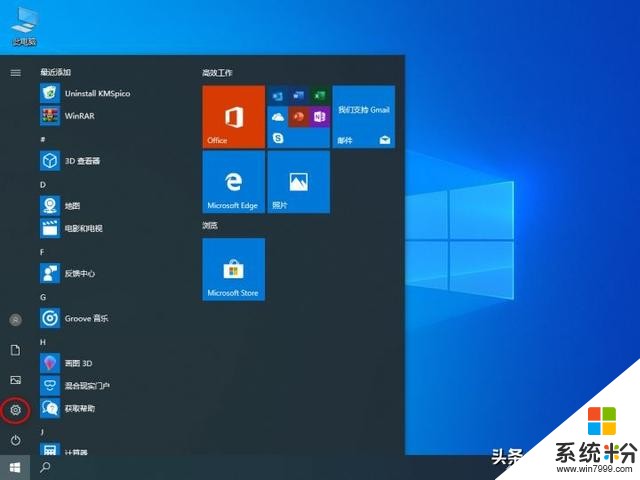
设置
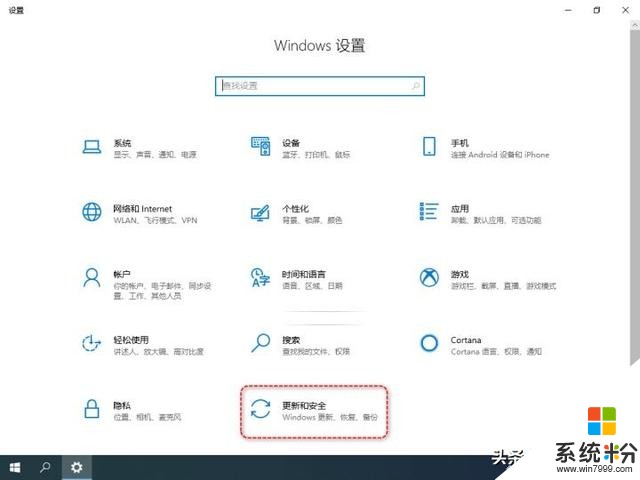
更新和安全
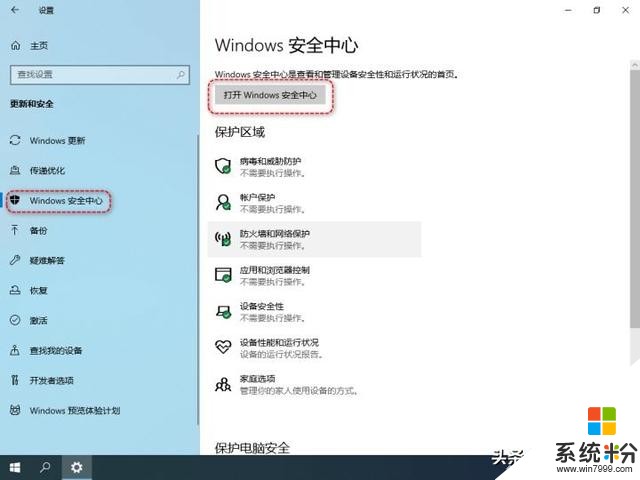
安全中心
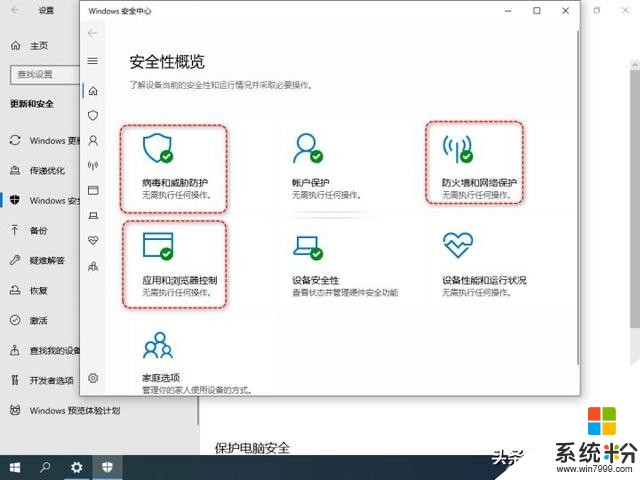
安全性概览
一)病毒和威胁防护相关
病毒和威胁防护------扫描选项-------改成自定义扫描病毒和威胁防护设置-----管理设置---所有“开”的设置均改为“关”通知 -------更改通知设置-----相关 “开”项均改为“关”隐私设置-------“开”均改为“关”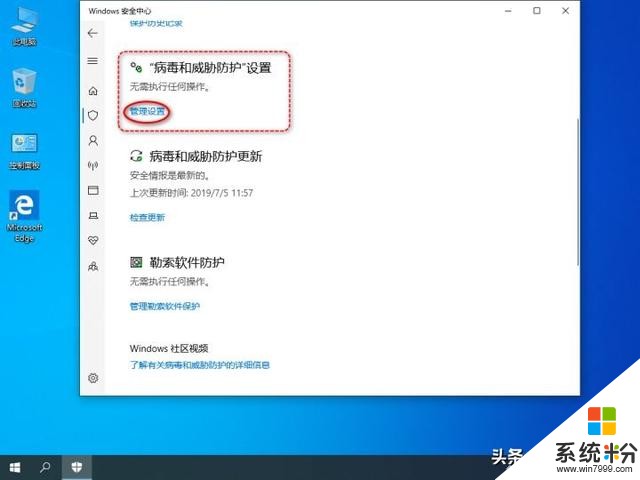
管理设置
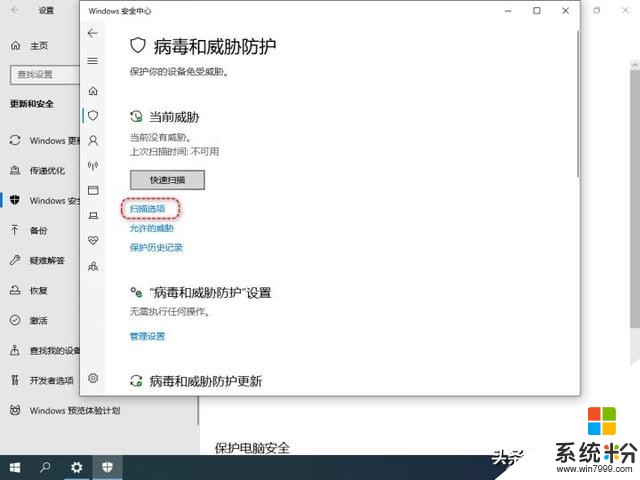
扫描
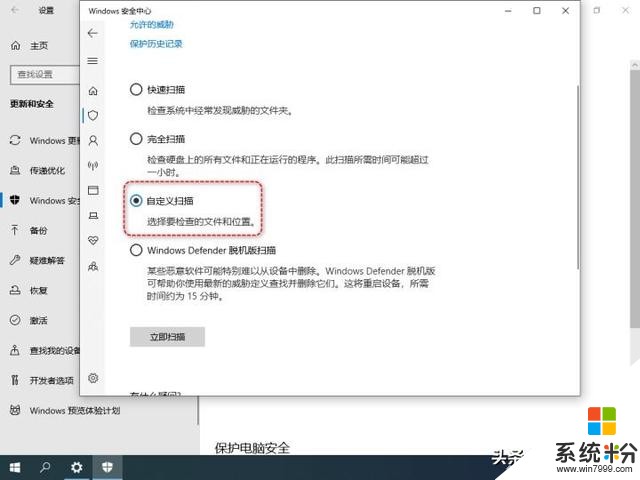
自定义
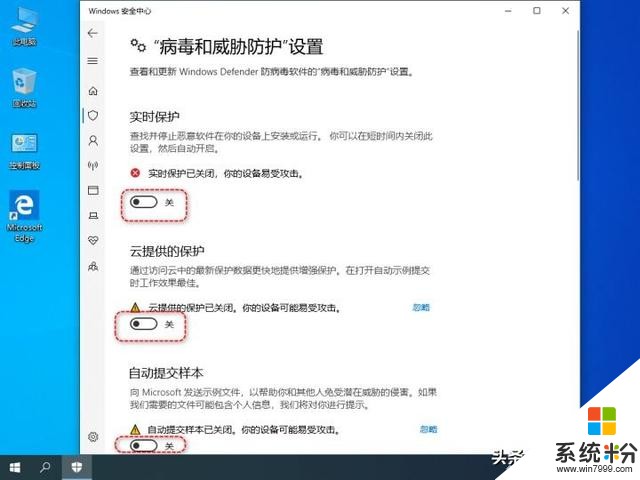
关
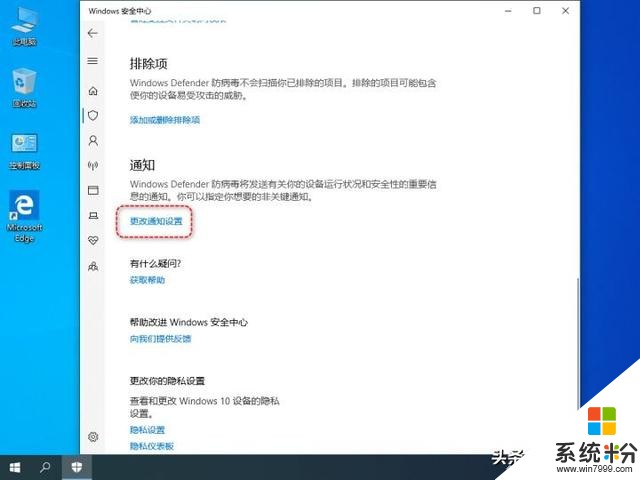
通知设置
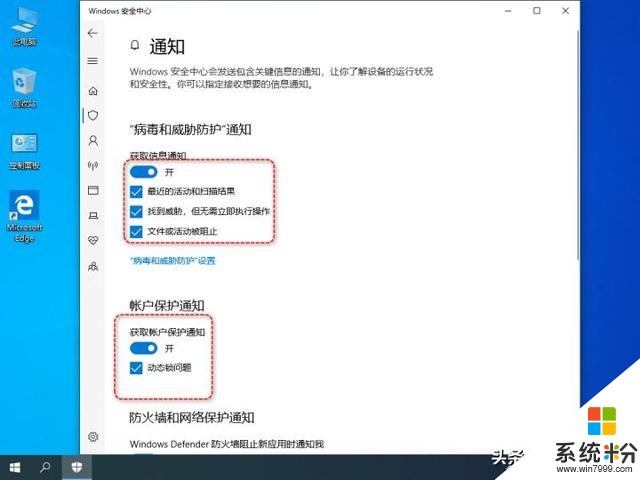
通知关

隐私设置
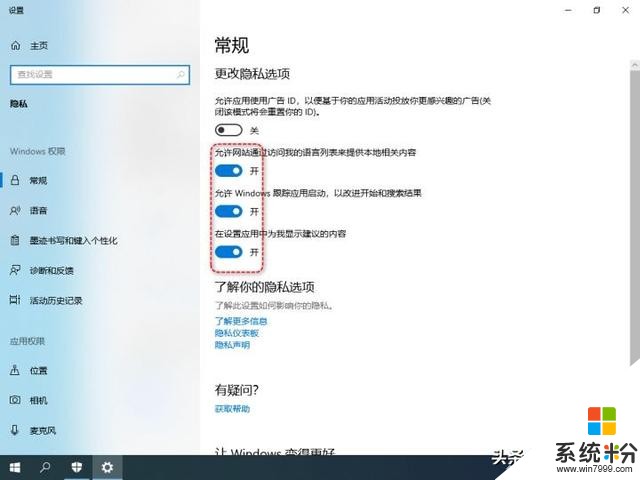
关
二)防火墙和网络保护
相关项均关闭
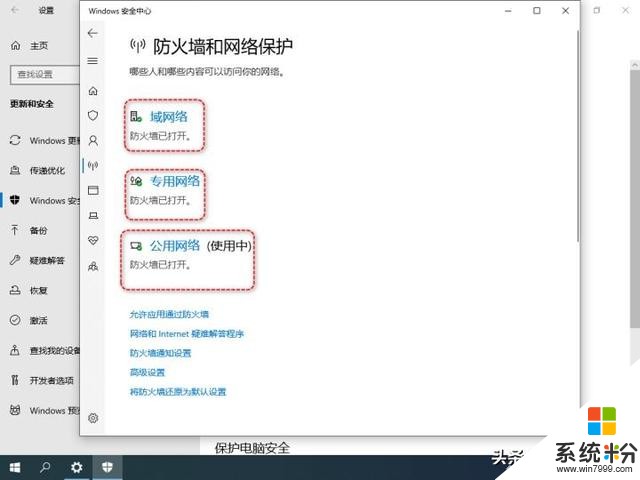
防火墙相关
三)应用和浏览器控制
所有想均选‘关闭’
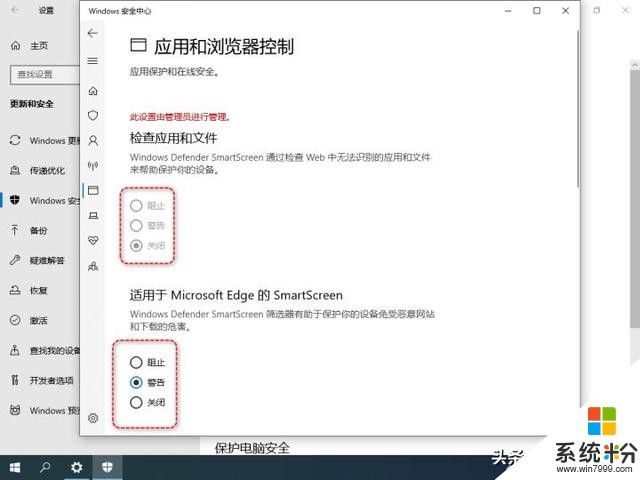
关
五、安全和维护相关优化
右击‘此电脑’-----属性-------安全和维护(a、更改安全和维护设置-----将安全消息能去掉的都去掉,然后,应用确定;b、更改用户账户控制-------改成 从不通知------确定)
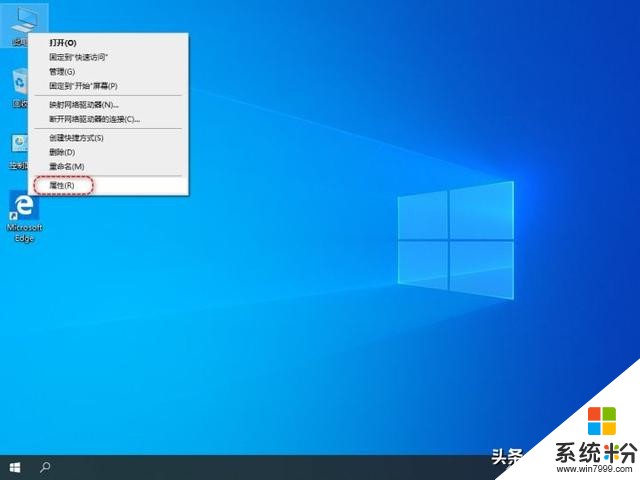
属性
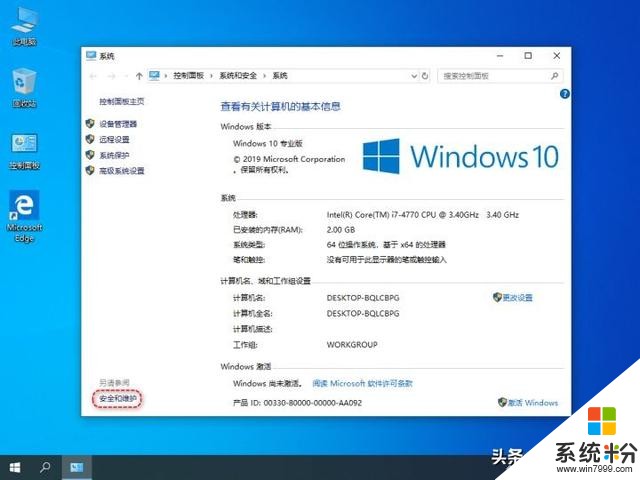
安全和维护
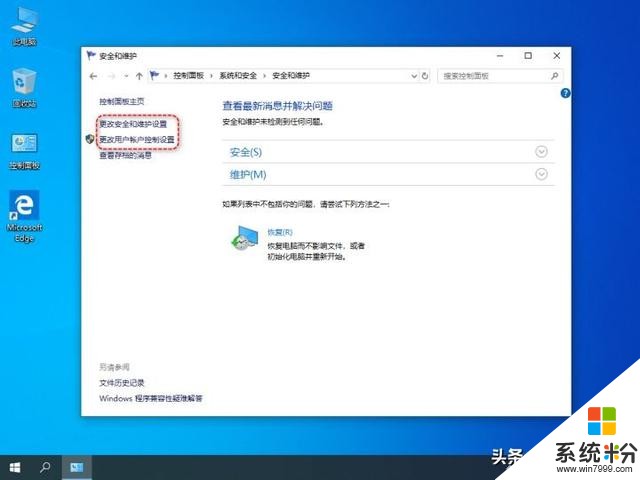
两项设置
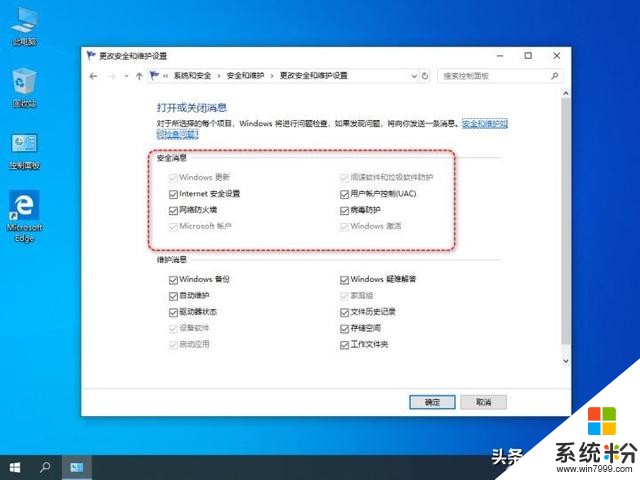
安全信息
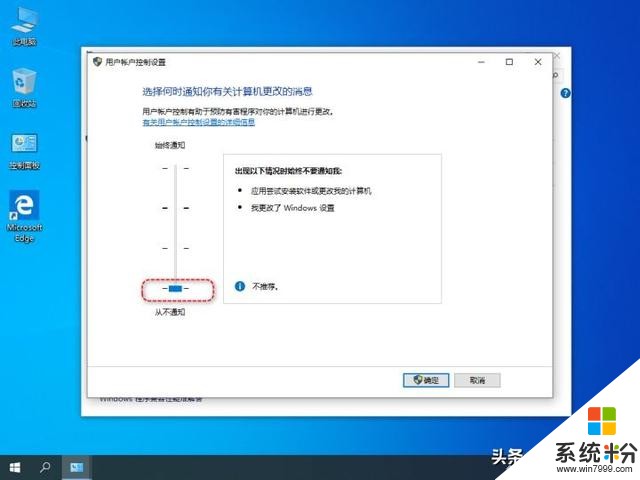
UAC
六、关闭系统更新
系统安装完毕后,系统会在后台悄悄的进行补丁更新。如果不及时关系系统更新,会影响我们相关游戏环境性能发挥。要在系统及软件应用部署完毕后再进行此项设置。具体如下:
右击“此电脑”------管理-----服务和应用----服务----Windows update-------属性----启动类型----禁用----------恢复-------均改为无操作-------确定
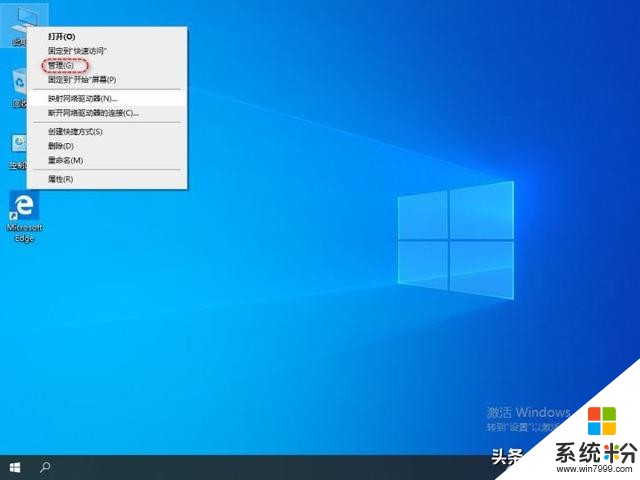
管理
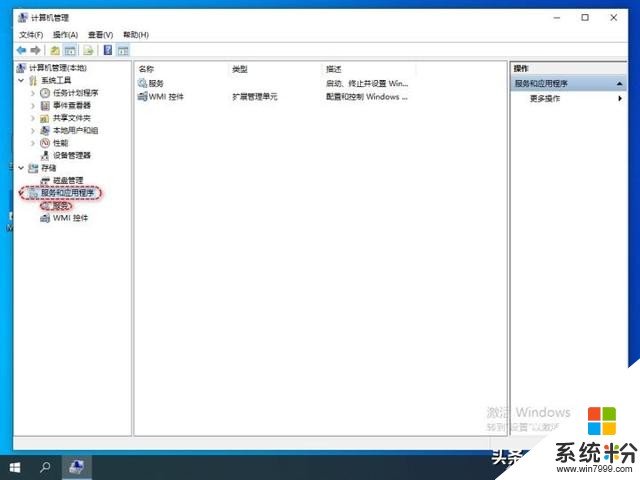
服务
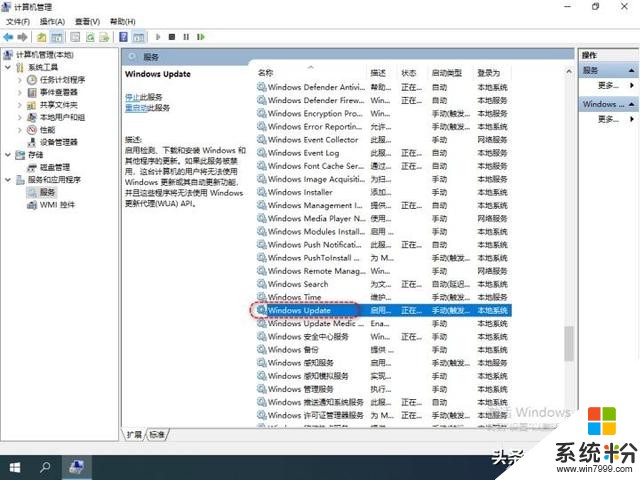
Win Update
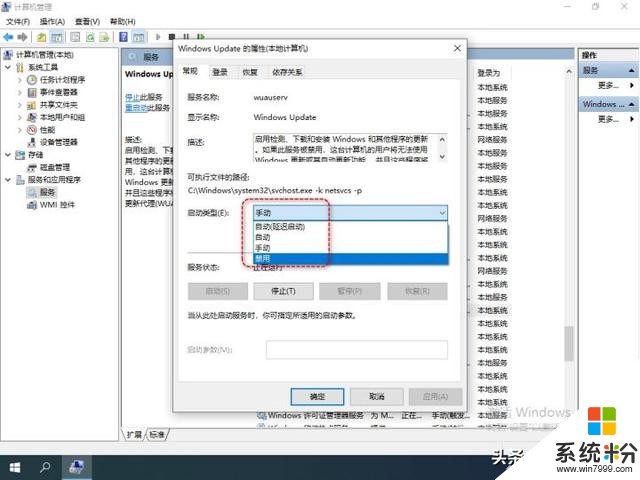
禁用
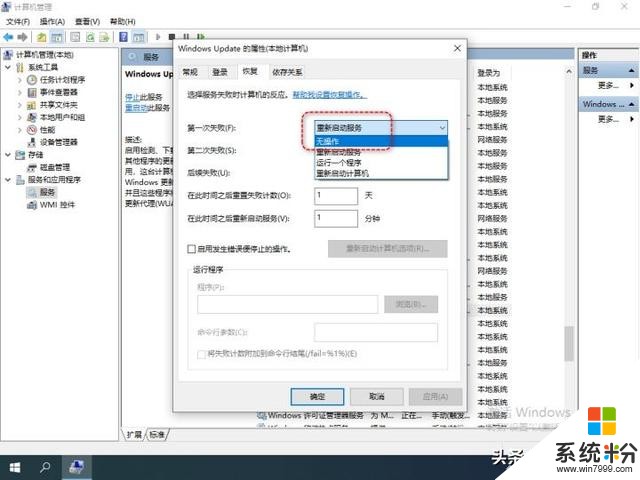
无操作
至此,系统基本优化完毕,请正版激活系统以正常使用。
相关资讯
最新热门游戏
微软资讯推荐
- 1 Windows10将按月收费?网友:按分钟计费更不是好
- 2 霍金警告:人工智能背叛人类!微软谷歌行业大佬紧急出手!
- 3 Win10企业版创意者更新ISO增强安全功能
- 4新的 Windows 和新的 Surface,微软要用这两款神器再战 Google 和苹果
- 5微软Chromium版Edge浏览器高对比度模式曝光
- 6微软为企业版用户开出绿色通道:Win7退役后仍可免费获得一年更新
- 7Defender干扰第三方杀软?微软称绝不会
- 8微软侧目!最爱Windows 10还是企业用户
- 9Intel反对没用! 骁龙835 Win10电脑年底爆发: 运行exe
- 10Win10 RS3首个重大功能曝光: My People回归!